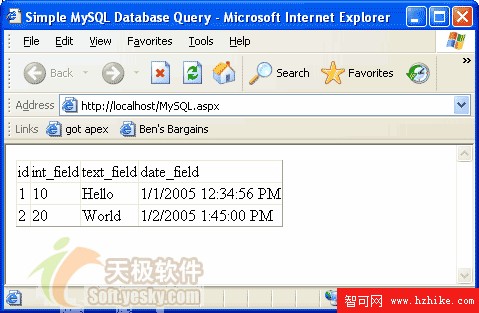作者: CRYSTAL編譯
在ASP時代,如果我們要建立一個數據庫驅動的web站點,那麼你可以選擇環很多錢的微軟SQL Server數據庫或者選擇要花很多時間來尋找達到性能和穩定性統一的Access數據庫,但在.Net時代你有另一種選擇,那就是:MySQL數據庫
什麼是MySQL數據庫?
MySQL數據庫是一種開放源代碼的數據庫,通過獲得授權來保持源代碼的官方支持,同時可以自由修改源代碼,目前許多公司和組織都采用了這種數據庫。對此詳細信息您可以訪問MySQL的官方站點。
第一步 下載和安裝
與大多數軟件一樣,首先是得到並安裝mysql數據庫軟件,獲得MySQL數據庫的方很簡單,在http://dev.mysql.com/downloads/index.html . 上可以自由下載,本文采用的是MySQL4.1,當然讀者也可以下在其他版本,不過我要推薦給讀者的是最好下載預編譯的二進制的文件。我的操作平台是Windwos XP,所以我選擇的是包括安裝文件的Windows版,這個版本大約35M,所以下載的時間不是很長,除非你的網絡有問題。
安裝非常簡單,按照安裝步驟不會導致任何問題,如下圖:
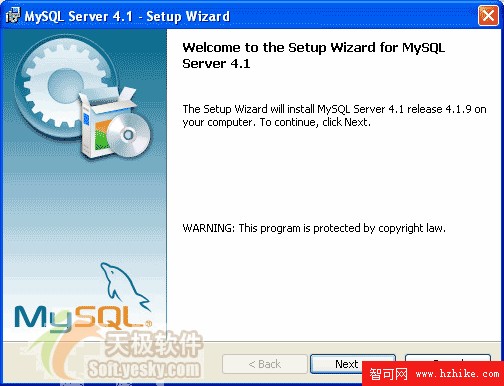
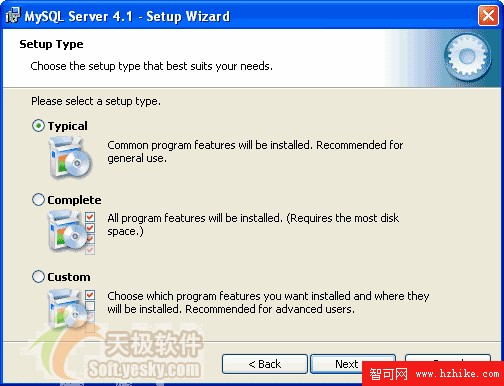
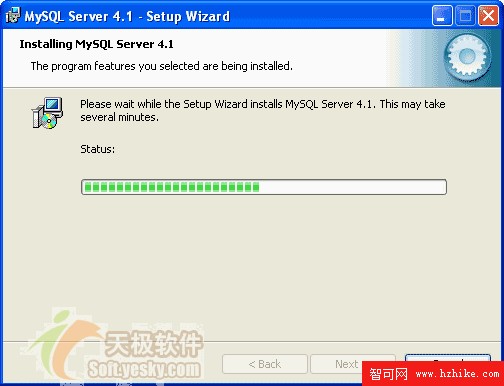
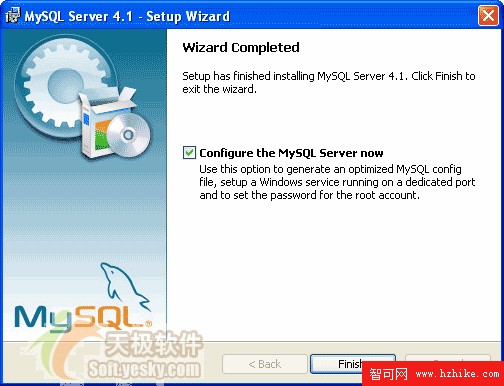
第二步 配置
MySQL服務器實例配置向導使配置服務器變得非常簡單,按照配置向導一步一步的走,絕大多數時候都選擇缺省配置。
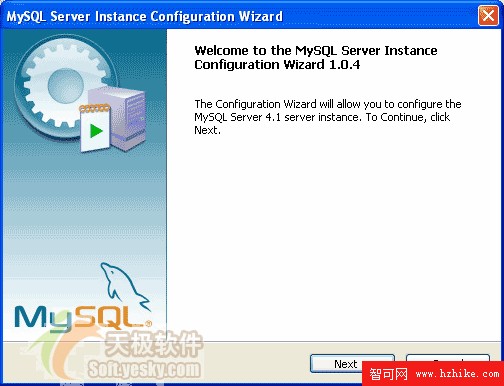
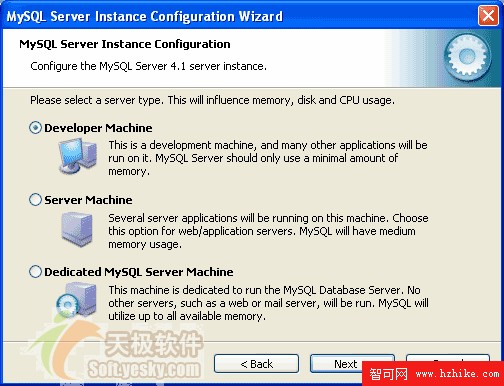
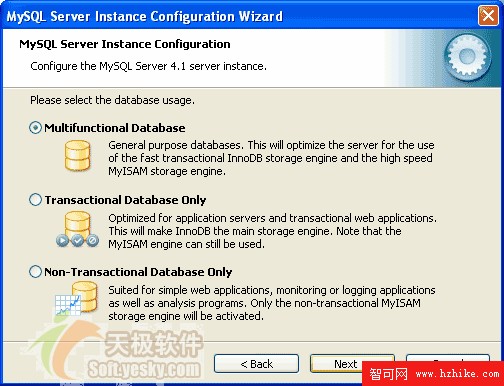
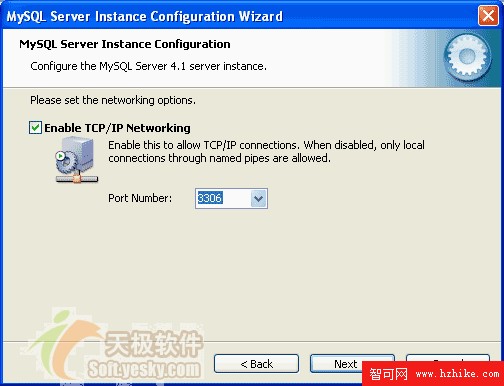
必須確保響應TCP/IP網絡協議,以保證Web頁載需要的時候Web服務器能連接數據庫;如果你的數據庫和web服務器安裝在同一台服務器上,那麼可以禁用這個選項以防止來自網絡的訪問。
MySQL服務器配置向導—設置默認字符串類型
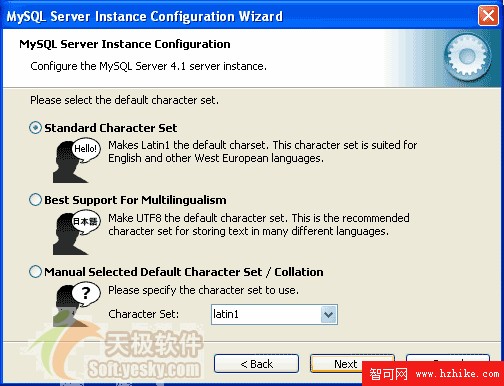
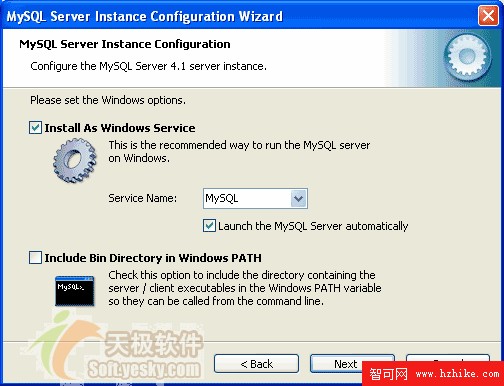
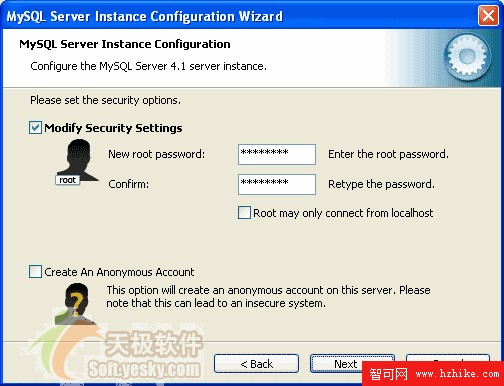
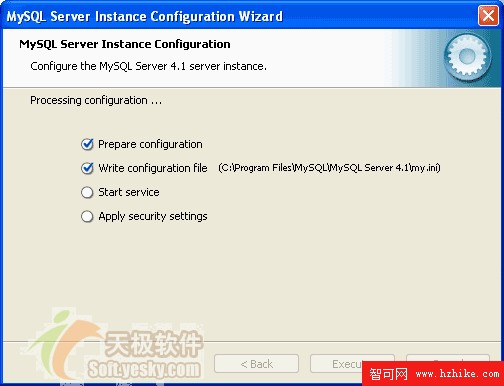
第三步 MySQL Administrator
也許你認為可以不需要這個東西,但我還是要建議你下載並使用MySQL Administrator,它提供圖形界面以幫助你管理MySQL數據庫,Windows用戶可以通過命令提示行運行MySQL Administrator,在余下時間裡我假定你已經安裝了MySQL Administrator,並且將使用相關圖例。
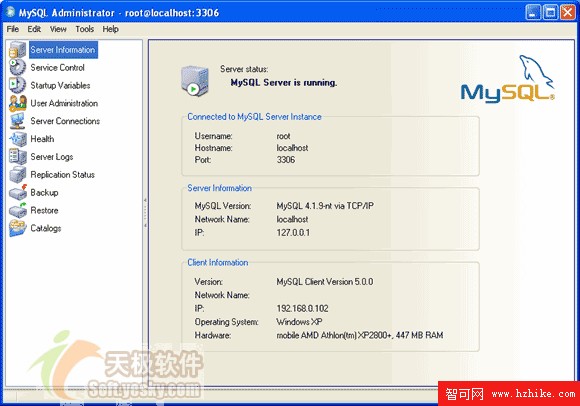
第四步 創建數據庫
要創建數據庫,我們必須首先連接服務器。運行MySQL Administrator並登陸服務器。
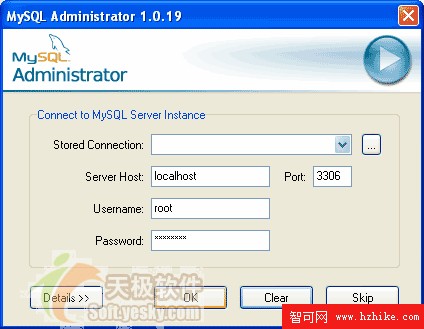
選擇MySQL Administrator左側底部的"Catalogs",然後在管理器的右側會出現目前服務器上已經有的數據庫目錄,右擊Schema窗口的"MySQL",選擇"Create New Schema"。
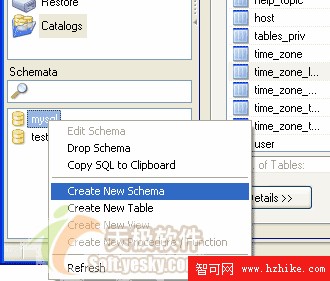
系統將提示你輸入數據庫的名稱,這裡我們使用"mydatabase",在本文以後也將使用這個名稱。

一旦創建後,新數據庫就將與服務器中的其他數據庫一起出現在Schema窗口,選擇它後,在右側窗口將出現它的詳細資料。
完成新數據庫的創建:
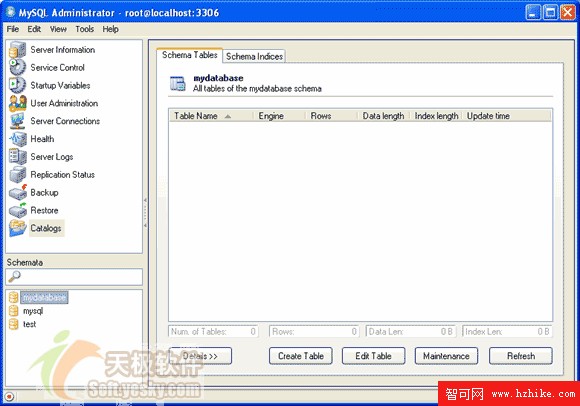
現在這裡面還沒有更多的東西,因為目前數據庫還是空的。下面我們就為數據庫添加點東西。
第五步 創建表
創建表很簡單,只需要點擊"Create Table"按鈕,於是將出現下面的對話框:
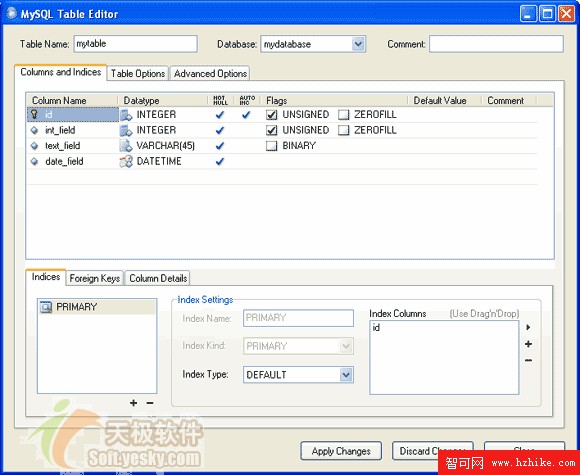
如圖所示,我們已經給表取名為"mytable",有四個域,其中id域為自動增量的主鍵、一個整數域、一個文本域和一個時間/日期域。
在完成這些後,點擊"Apply Changes"按鈕,將出現如下圖的窗口,窗口中的是創建表的SQL語句,同時詢問是否執行,當然點擊"Execute"。
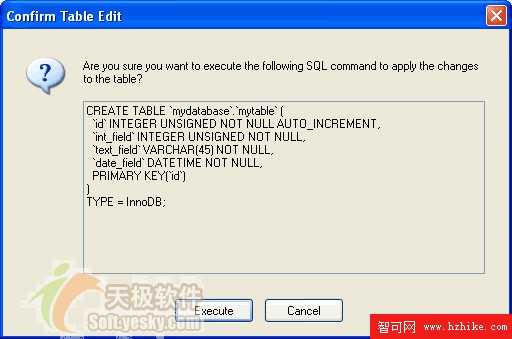
到目前為止,我們已經創建了一個包含名為"mytable"的表的名為"mydatabase"的數據庫,下面我們要做的就是為數據庫添加點數據。
第六步 添加數據
在真實情況中,添加數據是通過應用程序來實現的,但現在僅僅是要添加幾個樣本數據,所以我將在MySQL客戶端命令中使用SQL語句的insert語句來實現,如果現在你還在MySQL Administrator中,那麼可以通過菜單"tools"來訪問命令行(Tools -> MySQL Command Line ClIEnt),否則可以通過開始菜單的MySQL組來訪問。
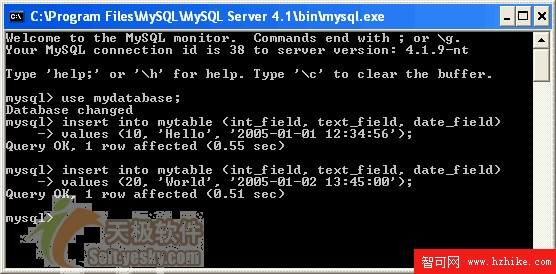
圖中的第一行是告訴服務器我將使用那個數據庫,第二和第三僅僅是簡單的向數據庫插入數據。
現在數據表中有兩個樣本數據,到目前為止,我們的數據庫服務器已經建立並運行了,裡面有一個數據庫,一個數據表,一些數據。
第七步 創建新的MySQL用戶賬號
要添加用戶賬號需要再一次運行並登陸MySQL Administrator,在MySQL Administrator窗口的左邊選擇"User Administration",同時右邊將顯示服務器現行賬號的信息(這裡通常是所謂的root),右擊下面小窗口裡的賬號,選擇"Add new User"。
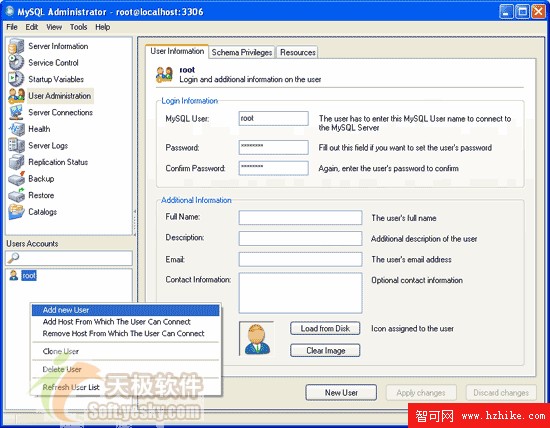
接下來系統將提示你輸入新用戶的詳細信息,我給新用戶取名為"15secs",口令設置為"passWord".
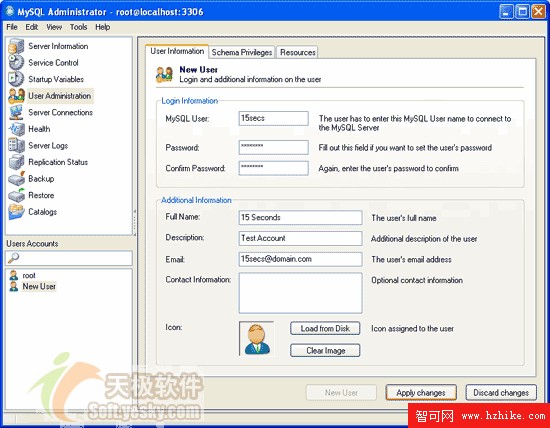
完成這些後,點擊"Apply Changes"按鈕以保存輸入。
第八步 給用戶賬號授權
缺省狀況下的新用戶幾乎什麼都做不了,要允許新用戶連接MySQL數據庫必須在"Schema Privileges"中進行授權,這一切將在MySQL Administrator.中的"Schema Privileges"中完成。
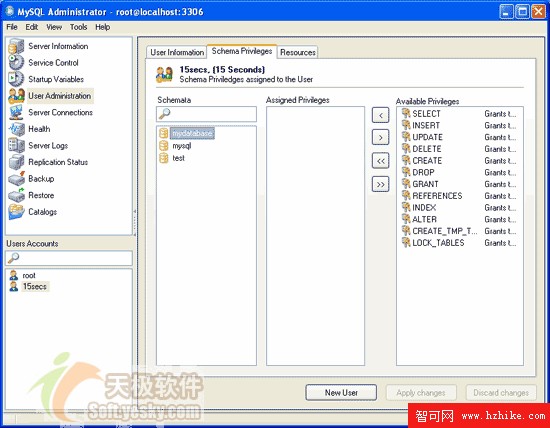
注意上圖還沒有為用戶進行任何授權,由於後面的代碼需要查詢數據庫,故需要授予用戶"select"權限,然後點擊"Apply Changes"按鈕保存。
進行授權:
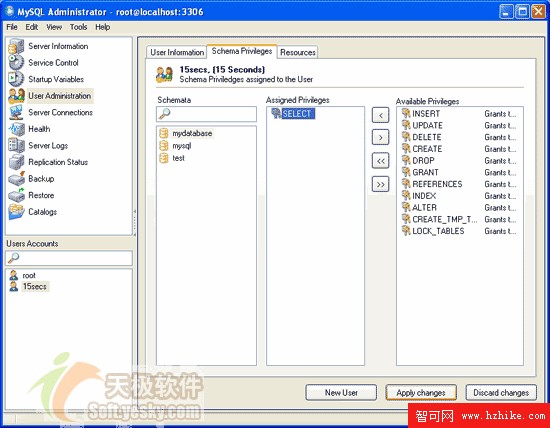
也許應用程序需要更多的權限,如:"INSERT", "UPDATE", 和 "DELETE"等等,你可以用同樣的方法授予給用戶,但要注意的是,權限越多安全越小,你必須對每個用戶都實行控制。
第九步 ASP.Net頁連接數據庫服務器
在.NET中連接MySQL數據庫有兩種方法:MySQL Connector/ODBC 和 MySQL Connector/Net,ODBC連接器是符合ODBC標准的交互平台,是.Net訪問MySQL數據庫的最好的選擇。
下載MySQL Connector/Net,然後直接安裝,如下圖:
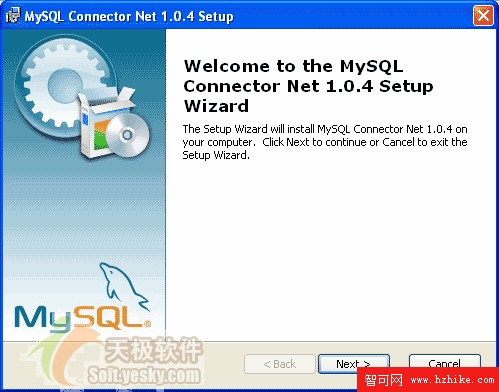
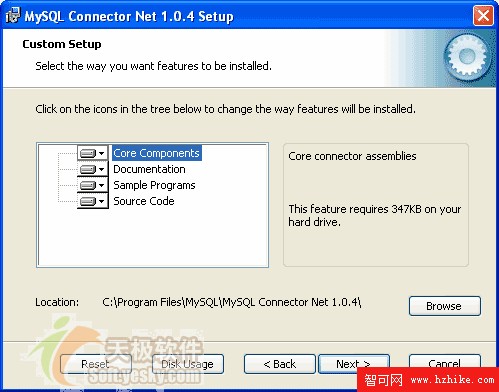
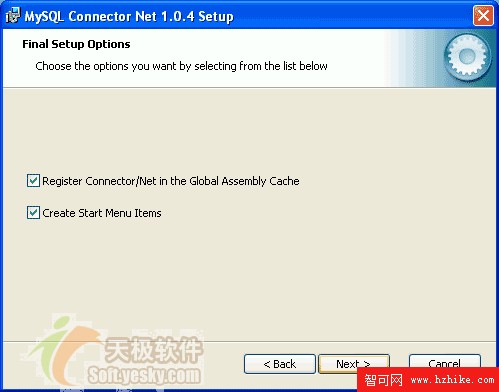
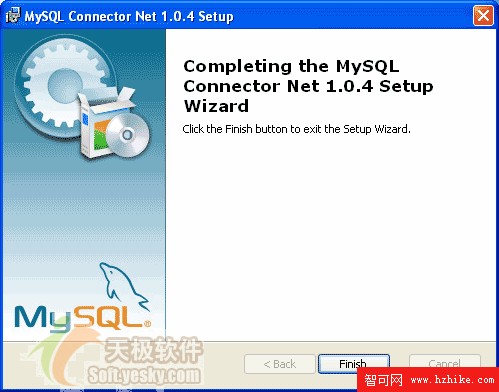
注意:我選擇了register Connector/NET in the Global Assembly Cache,但我發現它已經被安裝了,但我不能使用import語句,找不到Connector/NET的名稱空間,直到將MySQL.Data.dll文件拷貝到/bin目錄下後才解決這個問題,系統報出的錯誤是: